在 Project 電腦版中建立專案
建立專案中任務的草稿
縮排或凸排任務,以顯示階層。 縮排任務的上排任務會成為摘要任務,且會成為其子任務。
-
選取 [檢視] > [任務檢視] > [甘特圖]。
-
在 [任務名稱] 欄中選取一或多個您想要縮排或凸排的任務。
-
請執行下列其中一項操作:
-
選取 [任務] > [排程] > [縮排任務]
![功能區的 [縮排任務] 按鈕。](https://support.content.office.net/zh-tw/media/8f130449-15fa-48e0-b4a2-c2655852bad5.jpg)
-
選取 [任務] > [排程] > [凸排任務]
![功能區中的 [凸排任務] 按鈕。](https://support.content.office.net/zh-tw/media/1f22d877-dc6a-4dae-869c-ca213ad4e987.jpg)
-
您可以使用子任務和摘要任務來呈現階段,輕鬆地瀏覽大型專案及其他功能。
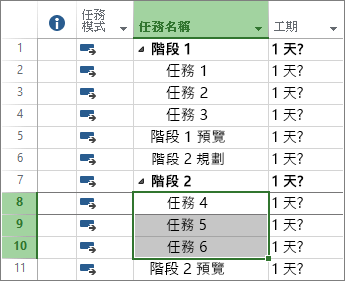
連結專案中的任務
您可以連結專案中的任兩項任務以顯示其關聯 (稱為任務相依性)。 當您連結任務後,您對任務所做的變更會相互影響。
-
選取 [檢視] > [任務檢視] > [甘特圖]。
-
按住 Ctrl,並選取您想要連結的兩項任務 (位於 [任務名稱] 欄中)。
-
選取 [任務] > [連結選取的任務]
![功能區 [任務] 索引標籤上的 [連結任務] 按鈕](https://support.content.office.net/zh-tw/media/6a7d1925-8d80-4e8c-847f-829c2e2640bf.png)
專案支援四種可顯示不同關聯的專案連結。
如需關於任務連結和排程的詳細資訊,請參閱 Project 如何排程任務:幕後運作。
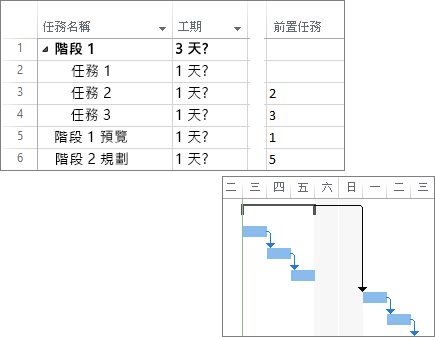
變更您的檢視
-
選取 [檢視] 索引標籤。
-
請執行下列其中一項操作:
-
在 [任務檢視] 群組或 [資源檢視] 群組中選取您想要使用的檢視。
-
選取 [甘特圖] > [其他檢視] 以查看所有可用的檢視,然後從 [其他檢視] 對話方塊中的選項以選擇。
-
![[檢視] 索引標籤的 [任務檢視] 和 [資源檢視] 群組以及 [行事曆檢視] 中專案計劃的螢幕擷取畫面組合。](https://support.content.office.net/zh-tw/media/a0a4b3a1-426f-4eac-baa7-28507312b34d.png)










